内存频率过低影响性能?如何更改?内存频率是影响电脑性能的重要因素,过低的内存频率会拖累整体系统运行速度。对于使用 windows 7 系统的用户,如何更改内存频率是一个值得了解的问题。本文由 php小编鱼仔 带来详细的 win7 内存频率更改教程,帮助您解决内存频率过低导致的性能瓶颈,提升电脑运行效率。
win7的内存频率对我们硬件的跑分有很大的影响,同时也会影响到一些实际的使用,但是很多朋友并不知道win7改变内存频率的方式,其实只要打开bios设置后就可以很方便的找到,下面就一起看看吧。
win7内存频率更改教程
1、首先我们在开机时按下“DEL”进入bios设置。(不一样的电脑热键不同,具体可以查看说明书)

2、接着先在“system”下把语言改为中文。
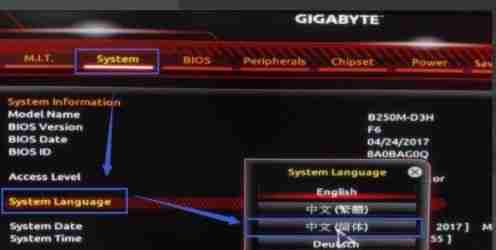
3、然后来到“M.I.T”,打开高级内存设定。
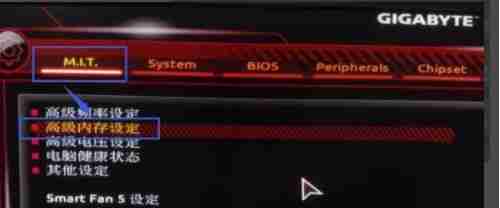
4、接着找到图示位置的设置,如果是关闭就将它开启。

5、然后在下方把性能加强模式更改为稳定增强或者稳定模式。
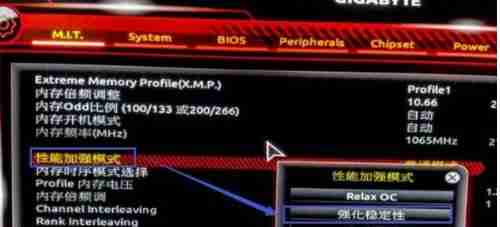
6、最后我们就可以在内存倍频调整中更改内存频率了。

以上就是win7怎么更改内存频率 win7内存频率更改教程的详细内容,更多请关注php中文网其它相关文章!

Windows激活工具是正版认证的激活工具,永久激活,一键解决windows许可证即将过期。可激活win7系统、win8.1系统、win10系统、win11系统。下载后先看完视频激活教程,再进行操作,100%激活成功。

Copyright 2014-2025 https://www.php.cn/ All Rights Reserved | php.cn | 湘ICP备2023035733号